Cuprins
"SweetPacks Toolbar" sau "SweetIM Toolbar" este o aplicație nedorită și un browser hijacker care vă schimbă pagina de start în " search.sweetim.com " și instalează " Bara de instrumente SweetIm " în interiorul browserului de internet. Motorul de căutare " search.sweetim.com " oferă rezultate și anunțuri de la edituri necunoscute.
The SweetPacks sau SweetIM setările de căutare și bara de instrumente sunt instalate ca software inclus în pachet atunci când descărcați și instalați alte programe gratuite pe computerul dumneavoastră." SweetIM "Pachetul de software oferă smileys și emoticoane pentru a le folosi în MSN și Yahoo messenger.
Dacă doriți să eliminați complet SweetIM search și SweetIM toolbar urmați pașii de mai jos:

Cum să eliminați "SweettPacks" sau "SweetIM" Pagina de căutare și bara de instrumente de pe computerul dumneavoastră:
Pasul 1. Dezinstalați software-ul "SweetPacks LTD" din panoul de control.
1. Pentru a face acest lucru, mergeți la Start > Panou de control .
{ Start > Setări > Panoul de control . (Windows XP)}
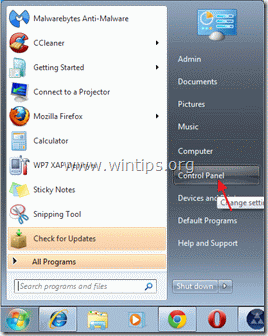
2. Faceți dublu clic pentru a deschide " Adăugare sau eliminare programe " dacă aveți Windows XP sau
“ Programe și caracteristici " dacă aveți Windows 8, 7 sau Vista).

3. În lista de programe, găsiți și eliminați/dezinstalați aceste aplicații:
- Dezinstalator de software inclus în pachet Jocuri Free Ride Jocuri Jucător de jocuri (de "Exent Technologies") PrețGong Pachet SweetIM (prin "SweetPacks"). SweetIM pentru Messenger SweetPacks Toolbar pentru Internet Explorer Orice aplicație de la " Software Informer ” editor. Orice aplicație de la " SweetPacks LTD " sau " SweetIM "editor. Orice altă aplicație nedorită sau necunoscută.

4. Când procesul de dezinstalare este finalizat, reporniți calculatorul.
Pasul 2: Curățați SweetPacks din calculatorul dumneavoastră folosind "AdwCleaner".
1. Descărcați și salvați utilitarul "AdwCleaner" pe desktop.

2. Închideți toate programele deschise și Dublu clic pentru a deschide "AdwCleaner" de pe desktop.
3. Presa " Ștergeți ”.
4. Presa " OK " la fereastra "AdwCleaner - Informații" și apăsați " OK " din nou pentru a reporni calculatorul .

5. Când computerul se repornește închideți Fereastra de informații (readme) "AdwCleaner".
Pasul 3. Îndepărtați Junkware & Potențial Unwanted Programs (PUP).
1. Descărcați și rulați JRT - Junkware Removal Tool.

2. Apăsați orice tastă pentru a începe scanarea computerului cu " JRT - Instrumentul de eliminare a Junkware ”.
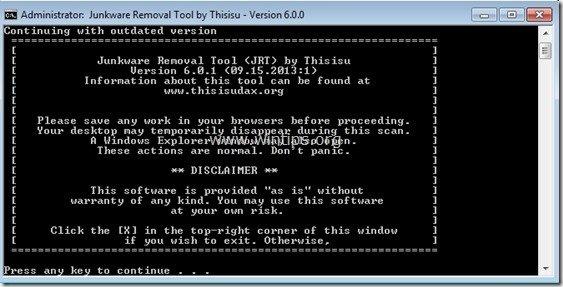
3. Aveți răbdare până când JRT scanează și curăță sistemul dumneavoastră.
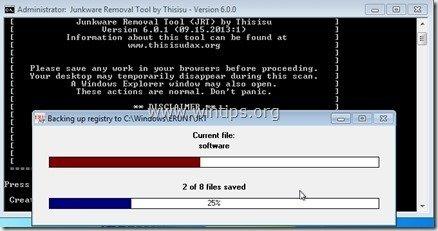
4. Închideți fișierul jurnal JRT și apoi reporniți computerul dumneavoastră.
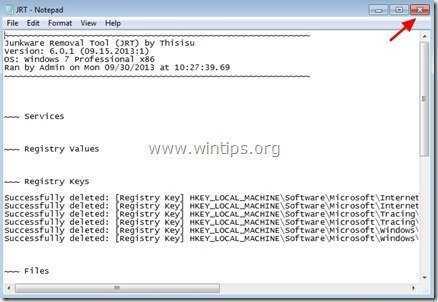
Pasul 4. Eliminați bara de instrumente SweetPacks - SweetIM & setările de căutare din browserul de internet.
Internet Explorer, Google Chrome, Mozilla Firefox
Internet Explorer
Cum să eliminați "SweetPacks" sau "SweetIM toolbar" și setările de căutare din Internet Explorer.
1. Deschideți Internet Explorer și apoi deschideți " Opțiuni Internet ”.
Pentru a face acest lucru, din meniul File al IE, alegeți " Unelte " > " Opțiuni Internet ”.
Aviz*: În cele mai recente versiuni ale IE, apăsați butonul " Unelte " pictograma  în dreapta sus.
în dreapta sus.

2. Faceți clic pe " Avansat ".

3. Alegeți " Resetare ”.

4. Bifați (pentru a activa) caseta " Ștergeți setările personale " și alegeți "Reset".

5. După ce acțiunea de resetare este finalizată, apăsați " Închideți " și apoi alegeți " OK " pentru a ieși din opțiunile Internet Explorer.

6. Reporniți browserul dvs. .
7. Redeschideți Internet Explorer și din meniul File al IE, alegeți " Unelte " > " Gestionați suplimentele ”.

8. Faceți clic pe "Furnizori de căutare" opțiunile din panoul din stânga , și apoi alege și eliminați următorii furnizori de căutare:
a. O bară de jocuri Free Ride personalizată
b. My Web Search
c. Căutarea SweetIM
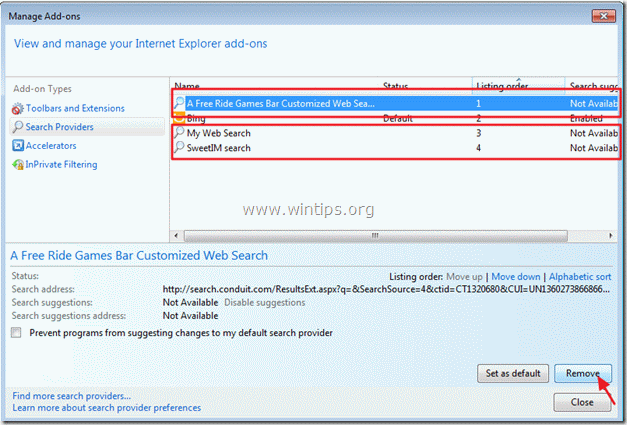
9. Închideți toate ferestrele Internet Explorer și procedează la pasul 5.
Google Chrome
Cum să eliminați "SweetPacks" sau "SweetIM toolbar" și setările de căutare din Google Chrome.
1. Deschideți Google Chrome și mergeți la meniul chrome și alegeți " Setări ”.

2. Găsiți " La pornire " și alegeți " Set de pagini ”.

3. Ștergeți la pagina de pornire nedorită (de exemplu, search.sweetim.com) din paginile de pornire, apăsând tasta " X " din dreapta.

4. Setați pagina de pornire preferată (de exemplu, http://www.google.com) și apăsați " OK ”.

5. Mergeți la " Căutare " și alegeți " Gestionați motoarele de căutare ”.

6. Alegeți motorul de căutare implicit preferat (de exemplu, căutare Google) și apăsați " Asigurați implicit ”.

7. Alegeți motor de căutare rău intenționat nume (SweetIM) și scoateți-o prin apăsarea butonului " X " din dreapta.
Apoi alegeți " OK " pentru a închide " Motoare de căutare ".

8. Alegeți " Extensii " din stânga.

9. La " Extensii ", eliminați la nedorite (de exemplu, SweetIM), apăsând tasta " coșul de reciclare "Când apare caseta de dialog de confirmare, faceți clic pe Eliminați .
10. Închideți toate ferestrele Google Chrome și p rocede la Pasul 5 .
Mozilla Firefox
Cum să eliminați "SweetPacks" sau "SweetIM toolbar" și setările de căutare din Mozilla Firefox.
1. Faceți clic pe "Firefox" din stânga sus a ferestrei Firefox și accesați la "Ajutor " > " Informații de depanare ”.

2. În " Informații de depanare ", apăsați " Resetați Firefox " pentru a resetați Firefox la starea sa implicită .

3. Presa " Resetați Firefox : din nou.

4. După finalizarea operațiunii de resetare, Firefox se repornește.
5. Închideți toate ferestrele Firefox și treceți la următoarea etapă.
Pasul 5. Curățați-vă calculatorul de amenințările malițioase.
Descărcați și instalați unul dintre cele mai fiabile programe anti-malware GRATUITE din prezent pentru a vă curăța calculatorul de amenințările malițioase rămase. Dacă doriți să rămâneți în permanență protejat de amenințările malware, existente și viitoare, vă recomandăm să instalați Malwarebytes Anti-Malware PRO:
Protecție MalwarebytesTM
Îndepărtează spyware, adware și malware.
Începeți descărcarea gratuită acum!
1. Fugi " Malwarebytes Anti-Malware" și permiteți programului să se actualizeze la cea mai recentă versiune și la baza de date rău intenționată, dacă este necesar.
2. Atunci când pe ecran apare fereastra principală "Malwarebytes Anti-Malware", alegeți opțiunea " Efectuați o scanare rapidă " și apoi apăsați " Scanare " și lăsați programul să vă scaneze sistemul în căutarea amenințărilor.

3. Când scanarea este finalizată, apăsați "OK" pentru a închide mesajul de informare și apoi apăsați la "Arată rezultatele" pentru a vezi și eliminați amenințările malițioase găsite.

4. La fereastra "Show Results" (Afișare rezultate) verificare - folosind butonul din stânga al mouse-ului - toate obiectele infectate și apoi alegeți " Eliminați selectat " și lăsați programul să elimine amenințările selectate.

5. Când procesul de eliminare a obiectelor infectate este finalizat , "Reporniți sistemul pentru a elimina corect toate amenințările active"

6. Continuați la pasul următor.
Pasul 6. Curățați fișierele și intrările nedorite.
Utilizați " CCleaner " și treceți la curat sistemul dvs. de la o sursă temporară fișiere de internet și intrări de registru invalide.*
* Dacă nu știți cum să instalați și să utilizați "CCleaner", citiți aceste instrucțiuni .
Pasul 6. Reporniți calculatorul pentru ca modificările să aibă efect și efectuați o scanare completă cu programul antivirus.

Andy Davis
Blogul unui administrator de sistem despre Windows






